win10编辑ip设置怎么填 win10设置ip地址的方法
更新时间:2023-12-29 11:23:55作者:zheng
我们有时可能会遇到win10电脑的网络出现问题的情况,这时就可以尝试手动修改win10电脑的网络ip地址,有些用户就想要在win10电脑中设置ip地址,但不知道win10设置ip地址的方法,今天小编就给大家带来win10编辑ip设置怎么填,如果你刚好遇到这个问题,跟着我的方法来操作吧。
推荐下载:笔记本win10激活版
方法如下:
1、在win10系统桌面,找到右下角的网络连接图标。
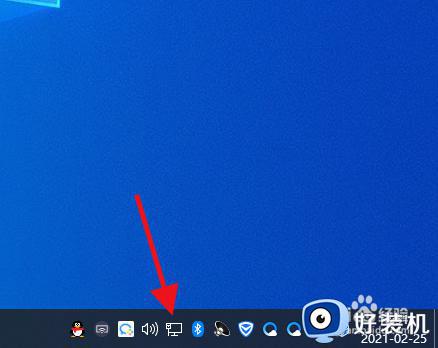
2、点击鼠标右键选择打开网络和internet设置。
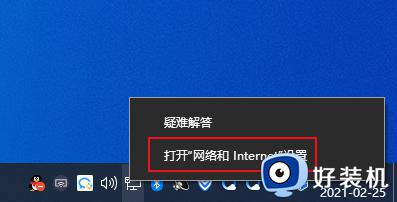
3、在网络状态界面,点击更改连接属性。
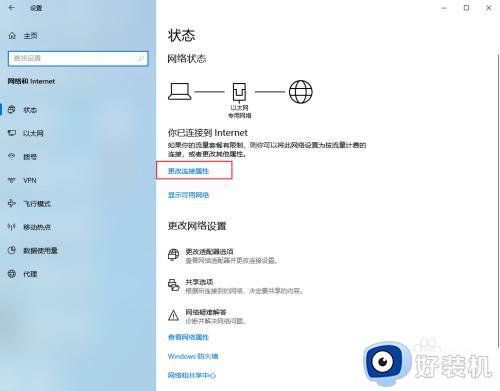
4、在ip设置界面,点击编辑。
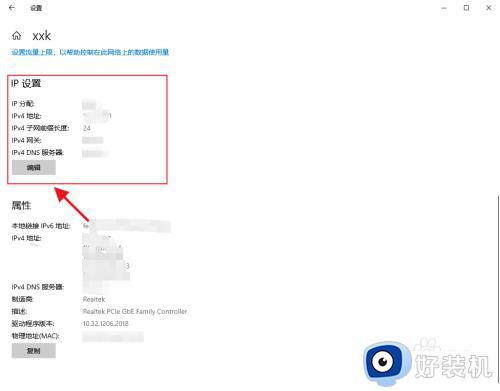
5、在编辑ip设置界面,选择手动。ip地址输入你所在网段的ip地址段,输入网关。dns也可以跟网关地址一致。
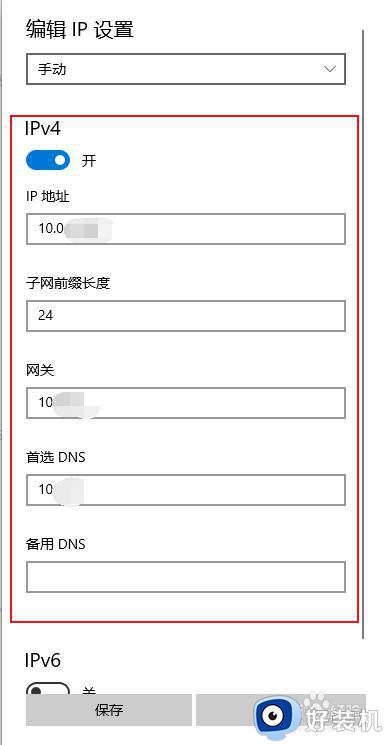
win10编辑ip设置怎么填就为大家介绍到这里了。若是你也遇到同样情况的话,不妨参考本教程操作看看!
win10编辑ip设置怎么填 win10设置ip地址的方法相关教程
- win10设置ip地址的方法 win10如何设置ip地址
- win10怎么设置网络ip地址 win10设置网络ip地址的方法
- win10系统如何设置ip地址 win10系统怎么改ip地址
- win10如何设置IP地址 win10设置ip地址的详细教程
- win10ip设置手动怎么设置 win10系统手动设置ip地址的方法
- win10本地连接ip地址怎么设置 win10本地连接如何设置ip地址
- win10电脑的ip地址在哪里看 快速查看win10电脑ip地址四种方法
- win10ip地址怎么设置 手动设置win10IP地址的方法
- windows10自动获取ip地址的方法 win10怎么自动获取ip地址
- win10在哪里设置ip地址 win10系统如何修改ip地址
- win10进入不了桌面怎么办 win10电脑开机后进不了系统解决方法
- win10管理员名称改不了怎么回事 win10改不了管理员名字如何处理
- win10键盘shift锁定如何解锁 win10 shift被锁定了的解决教程
- 电脑没有睡眠选项的原因是什么 电脑忽然没有了睡眠如何解决
- win10云内容搜索如何关闭 win10云搜索怎么关
- win10把此电脑图标放到桌面设置方法 win10如何把此电脑图标放到桌面
win10教程推荐
- 1 彻底关闭win10病毒和威胁防护的步骤 win10如何关闭病毒和威胁防护
- 2 win10进入桌面后鼠标一直转圈怎么回事 win10进桌面一直转圈怎么解决
- 3 win10桌面快捷图标出现白纸怎么回事 win10桌面快捷方式图标变成白板如何处理
- 4 win10计算器打不开怎么办 如何解决win10系统无法打开计算器
- 5 win10共享文件夹怎么在另一个电脑查看 win10共享文件夹另外一台电脑如何找到
- 6 win10关闭每次打开应用的通知设置方法 如何关闭win10每次点开软件都提醒
- 7 win10实时保护关不掉怎么办 win10实时保护关闭不了如何解决
- 8 win10把硬盘识别成移动硬盘怎么办 win10硬盘变成可移动设备处理方法
- 9 win10电脑拷贝记录怎么查 win10如何查看拷贝记录
- 10 win10需要新应用打开此ms-gaming怎么办?win10提示“需要新应用打开此ms-gamingoverlay”如何解决
